Jak wykonać kopię zapasową witryny WordPress?
Opublikowany: 2021-02-17Czy kiedykolwiek zgubiłeś swoją witrynę WordPress z powodu złośliwego zagrożenia lub wadliwego pliku?
Jeśli tak, najwyraźniej wiesz, jak ważne jest regularne tworzenie kopii zapasowych witryny.
W większości przypadków możesz stracić cenne dane witryny w wyniku ataku złośliwego oprogramowania lub błędu ludzkiego. Instalowanie różnych motywów i wtyczek pomaga płynnie uruchomić witrynę WordPress. Ale jeśli ulegną uszkodzeniu, mogą całkowicie zepsuć Twoją witrynę.
Byłbyś zdruzgotany, gdybyś stracił całą swoją pracę, ponieważ włożyłeś cenny wysiłek i czas w budowę swojej witryny. Dlatego posiadanie odpowiedniej kopii zapasowej witryny WordPress jest bardzo ważne.
Chodzi o to, że nie musisz się wysilać, aby wykonać odpowiednią kopię zapasową swojej witryny WordPress. Istnieją różne sposoby na zrobienie tego w zorganizowany i niezawodny sposób.
Ten artykuł o tym, jak wykonać kopię zapasową witryny WordPress, obiecuje przeprowadzić Cię przez łatwy i dokładny proces tworzenia kopii zapasowej plików witryny i bazy danych. Porozmawiamy o trzech kluczowych metodach tworzenia kopii zapasowej witryny WordPress:
- Korzystanie z wtyczki
- Ręcznie za pomocą cPanel
- Korzystanie z narzędzia do tworzenia kopii zapasowych cPanel
Tak czy inaczej, możesz przywrócić dane witryny, jeśli coś pójdzie nie tak.
Zanim przeprowadzimy Cię przez kroki tworzenia kopii zapasowej witryny WordPress, zbadamy, co oznacza tworzenie kopii zapasowej witryny WordPress i dlaczego jej potrzebujesz.
Spis treści
- Co to jest kopia zapasowa witryny WordPress?
- Dlaczego warto wykonać kopię zapasową swojej witryny WordPress?
- Czy moja firma hostingowa robi dobre kopie zapasowe?
- Metody tworzenia kopii zapasowej witryny WordPress
- Metoda nr 1: Utwórz kopię zapasową witryny WordPress za pomocą wtyczek
- Metoda nr 2: ręcznie za pomocą cPanel
- Metoda nr 3: Korzystanie z narzędzia do tworzenia kopii zapasowych cPanel
- Co należy zrobić po ręcznej kopii zapasowej witryny WordPress?
- 1. Zaszyfruj swoje dane:
- 2. Przetestuj swoją kopię zapasową:
- 3. Przechowuj kopię zapasową w wielu lokalizacjach:
- 4. Często aktualizuj swoje kopie zapasowe:
- Inne opcje wtyczek do tworzenia kopii zapasowych witryny WordPress
- 1. BackupBuddy
- 2. VaultPress (kopia zapasowa Jetpack)
- 3. Blog Vault
- 4. BackWPup
- 5. Powielacz
- FAQ (najczęściej zadawane pytania)
- Co obejmuje kopia zapasowa witryny WordPress?
- Dlaczego kopie zapasowe Twojego hosta internetowego nie wystarczą?
- Jak często należy wykonywać kopię zapasową witryny WordPress?
- Gdzie są przechowywane pliki kopii zapasowej witryny WordPress?
- Co to jest automatyczna kopia zapasowa WordPress?
- Zawijanie
Co to jest kopia zapasowa witryny WordPress?
Kopia zapasowa witryny WordPress to kopia witryny, którą możesz przywrócić w dowolnym momencie. Jest to działanie zapobiegawcze, które pozwala zaoszczędzić wiele stresu. Innymi słowy, kopia zapasowa witryny WordPress może być traktowana jako polisa ubezpieczeniowa, która chroni cały Twój czas i wysiłki, które zainwestowałeś w swoją witrynę WordPress.
Tworzenie kopii zapasowej witryny WordPress jest podobne do tego, jak zapisujesz ważny dokument na Dysku Google lub Dropbox i na pulpicie. Musisz przeprowadzić ten proces, jeśli nie chcesz, aby twoja ciężka praca poszła na marne.
Dlaczego warto wykonać kopię zapasową swojej witryny WordPress?
Jak wynika z badania, w ciągu pierwszych sześciu miesięcy 2019 r. publicznie ujawniono ponad 1400 naruszeń danych. Cóż, wynika z tego, że każda branża biznesowa jest narażona.
Twoja witryna WordPress może paść ofiarą hakerów, jeśli nie wdrożysz odpowiednich środków bezpieczeństwa. Doprowadziłoby to do utraty dostępu do zawartości witryny, co zakłóca wrażenia użytkownika.
Dlatego tworzenie kopii zapasowej witryny WordPress staje się niezbędne. Zapewnia to, że możesz przywrócić ustawienia domyślne za pomocą prostego przycisku przywracania i przywrócić płynność działania witryny WordPress.
Czasami coś może pójść nie tak, nawet jeśli jesteś bezpieczny i wdrożyłeś wszystkie właściwe środki bezpieczeństwa. Dlatego posiadanie systemu tworzenia kopii zapasowych dla witryny WordPress jest kluczowe.
Większość tanich dostawców hostingu mówi o oferowaniu kopii zapasowych. Jednak wszystko, co robią, to tylko kopia zapasowa bazy danych MySQL. Nie będą tworzyć kopii zapasowych plików witryny, co oznacza, że nie możesz odzyskać zmian wprowadzonych w plikach WordPress, jeśli coś ulegnie uszkodzeniu.
Ponadto kłopotliwe jest żądanie kopii witryny z ich kopii zapasowych. W związku z tym bardzo ważne jest samodzielne tworzenie kopii zapasowej witryny. Pomaga upewnić się, że wszystko jest bezpieczne i we właściwym miejscu.
Dzięki różnym technikom tworzenia kopii zapasowych możesz chronić swoje pliki, a także bazę danych. Oznacza to, że możesz po prostu ponownie zainstalować kopię zapasową i przywrócić wszystko, co zostało utracone, gdy przypadkowo stracisz swoją witrynę.
Możesz łatwo wykonać kopię zapasową swojej witryny WordPress za pomocą wtyczki WordPress. Jest to prostsza metoda, a także wydajna czasowo alternatywa dla ręcznego procesu tworzenia kopii zapasowych.
W przeciwieństwie do metody tworzenia kopii zapasowej za pomocą wtyczki, ręczna kopia zapasowa pozwala kontrolować wszystkie pliki i bazę danych WordPress. Jeśli Twoja witryna stanie się ofiarą włamania lub uszkodzenia, możesz podjąć niezbędne kroki, aby ją przywrócić bez pomocy osób trzecich. Dodatkowo proces tworzenia kopii zapasowej jest prosty dla początkujących.
Czy moja firma hostingowa robi dobre kopie zapasowe?
Cóż, Twoja usługa hostingowa może, ale nie musi zapewniać regularnych kopii zapasowych Twojej witryny. Nawet jeśli tak, nie powinieneś całkowicie na nich polegać. Oto powody, dla których kopie zapasowe wykonane przez Twoją firmę hostingową nie są wiarygodne:
- Ponieważ kopie zapasowe firmy hostingowej nie są specjalnie zaprojektowane dla WordPress, mogą nie pomóc, gdy ich potrzebujesz.
- Kopie zapasowe tworzone przez firmy hostingowe mogą nie być regularnie zaplanowane, dlatego mogą nie być wystarczająco przydatne w przypadku awarii.
- Może nie być możliwości przywrócenia jednej witryny z kopii zapasowych firmy hostingowej bez przywracania wszystkich witryn na koncie.
- Firmy hostingowe nie powiadomią Cię, jeśli Twoje kopie zapasowe zawiodą; w ten sposób nigdy nie dowiesz się, czy będą tam, kiedy ich potrzebujesz.
- Powinieneś włożyć dużo wysiłku w utrzymywanie kontaktu z dostawcą usług hostingowych, gdy chcesz przywrócić kopie zapasowe, ponieważ nie będą one tak responsywne, jak byś tego chciał.
Metody tworzenia kopii zapasowej witryny WordPress
Jak wspomnieliśmy wcześniej, istnieją trzy krytyczne metody tworzenia kopii zapasowej witryny WordPress. Teraz nadszedł czas, aby pokrótce zapoznać się ze wszystkimi tymi metodami z jasnymi i kompleksowymi krokami.
Metoda nr 1: Utwórz kopię zapasową witryny WordPress za pomocą wtyczek
WordPress zawiera różne wtyczki, które pomogą Ci utworzyć kopię zapasową Twojej witryny. Te wtyczki automatycznie tworzą kopię zapasową większości Twojej witryny po ich prawidłowym zainstalowaniu i skonfigurowaniu.
Tutaj pokażemy Ci każdy krok, aby wykonać odpowiednią kopię zapasową witryny WordPress za pomocą wtyczki UpdraftPlus.
Jedna z najwyżej ocenianych wtyczek do tworzenia kopii zapasowych WordPress, UpdraftPlus ułatwia tworzenie kopii zapasowych witryny WordPress. Oferuje kilka fajnych funkcji, takich jak kopie zapasowe na Amazon S3, Dysk Google, FTP, Dropbox, szybkie przywracanie, planowanie, duplikator witryn, poczta e-mail i inne opcje przechowywania, możliwość dzielenia dużych witryn na wiele archiwów i wiele więcej.
Intuicyjny interfejs UpdraftPlus umożliwia planowanie automatycznych kopii zapasowych, tworzenie kopii zapasowych plików, baz danych, motywów i wtyczek oraz przywracanie kopii zapasowych bezpośrednio z panelu sterowania WordPress.
Przejdźmy teraz przez cały proces tworzenia kopii zapasowej witryny WordPress za pomocą wtyczki UpdraftPlus.
Krok 1: Zainstaluj i aktywuj UpdraftPlus.
Aby rozpocząć, zaloguj się do pulpitu administracyjnego WordPress, a następnie przejdź do Wtyczki> Dodaj nowy z lewego paska bocznego.
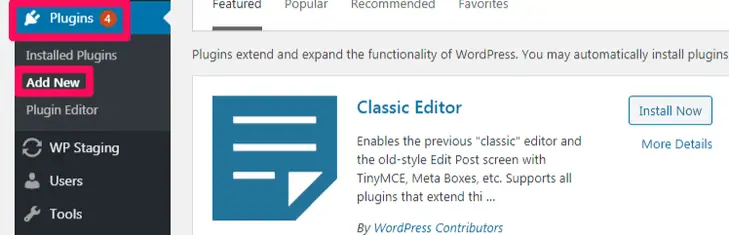
Teraz wpisz UpdraftPlus w pasku wyszukiwania. Powinieneś otrzymać wyniki podobne do tego:
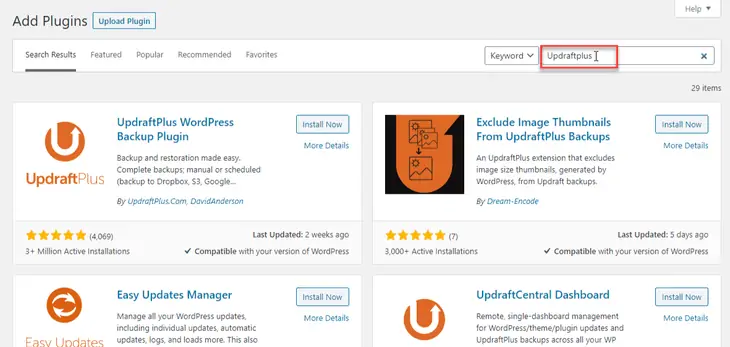
Po uzyskaniu wyników wyszukiwania kliknij przycisk Zainstaluj teraz , aby zainstalować wtyczkę, a następnie naciśnij przycisk Aktywuj , aby aktywować ją na swoim WordPressie.
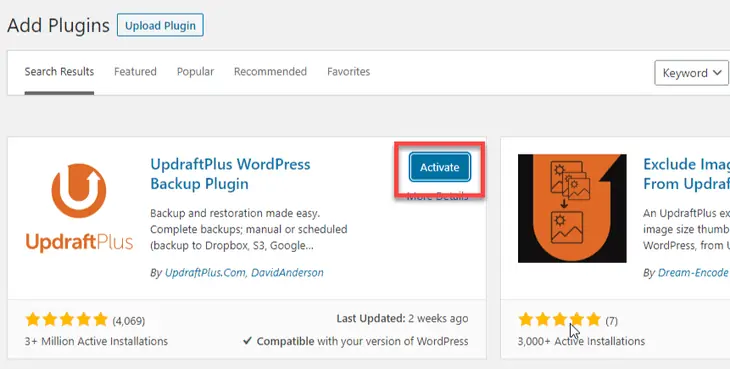
Krok 2: Skonfiguruj Updraftplus, aby wykonać kopię zapasową swojej witryny WordPress.
Następnie musisz skonfigurować wtyczkę UpdraftPlus, aby rozpocząć. W tym celu przejdź do Ustawienia> Kopie zapasowe UpdraftPlus z lewego paska bocznego.
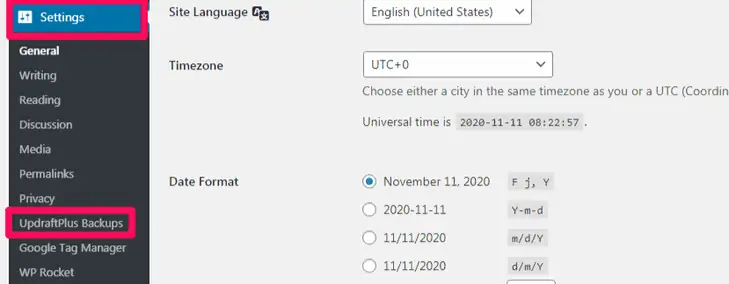
Następnie zostaniesz przekierowany na stronę UpdraftPlus Backup/Restore , gdzie możesz dostosować ustawienia UpdraftPlus zgodnie z potrzebami tworzenia kopii zapasowych.

Masz wiele opcji tworzenia kopii zapasowych i przywracania, które obejmują:
Ręczna kopia zapasowa:
Aby ręcznie utworzyć kopię zapasową witryny WordPress, kliknij przycisk Utwórz kopię zapasową teraz na stronie Utwórz kopię zapasową/przywróć.
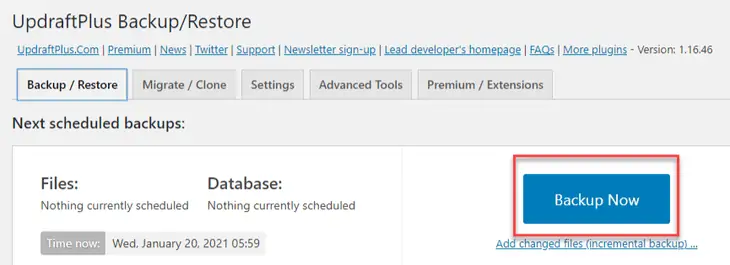
Uwaga: możesz pobrać ręczną kopię zapasową na serwer lokalny lub pozwolić programowi UpdraftPlus na automatyczne przesłanie jej do zdalnej lokalizacji.
Zaplanowane kopie zapasowe:
Jeśli chcesz zaplanować automatyczne tworzenie kopii zapasowych za pomocą tej wtyczki, możesz ustawić harmonogram tworzenia kopii zapasowych w zakładce Ustawienia . UpdraftPlus umożliwia tworzenie harmonogramu automatycznego tworzenia kopii zapasowych, aby oszczędzić sobie kłopotów z koniecznością ręcznego tworzenia kopii zapasowych.
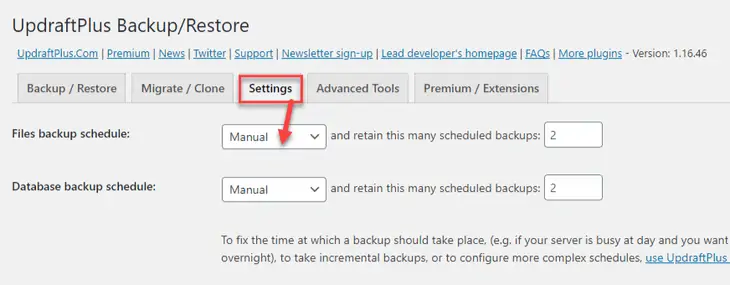
Z udostępnionego menu rozwijanego możesz wybrać częstotliwość tworzenia kopii zapasowej plików i bazy danych. Możesz wybrać spośród tych opcji:
- Co 4, 8 lub 12 godzin
- Codziennie
- Tygodniowo
- Dwutygodniowy
- Miesięczny
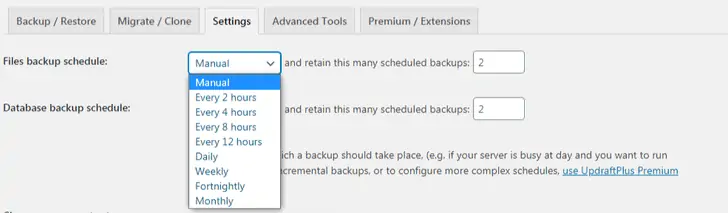
Krok 3: Wybierz magazyn zdalny.
Po wybraniu typu kopii zapasowej możesz wybrać lokalizację kopii zapasowej z różnych opcji udostępnianych przez UpdraftPlus. W tym celu wróć do zakładki Ustawienia , a następnie kliknij ikonę, aby wybrać opcję pamięci zdalnej, której chcesz użyć.
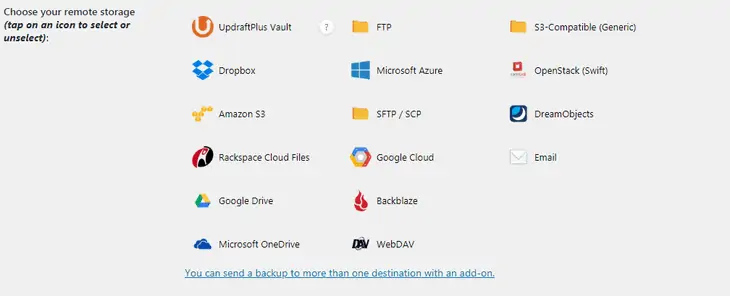
Na razie wybierzmy opcję Dysku Google. Po wybraniu opcji Dysku Google możesz zobaczyć nową sekcję z linkiem do uwierzytelnienia konta u dostawcy. Po prostu zostaw to na razie tak, jak jest.
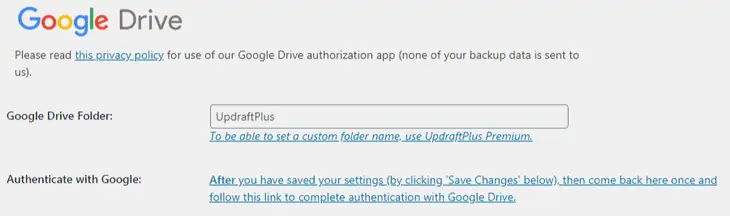
Teraz przewiń w dół i wybierz pliki, które chcesz uwzględnić w kopii zapasowej.
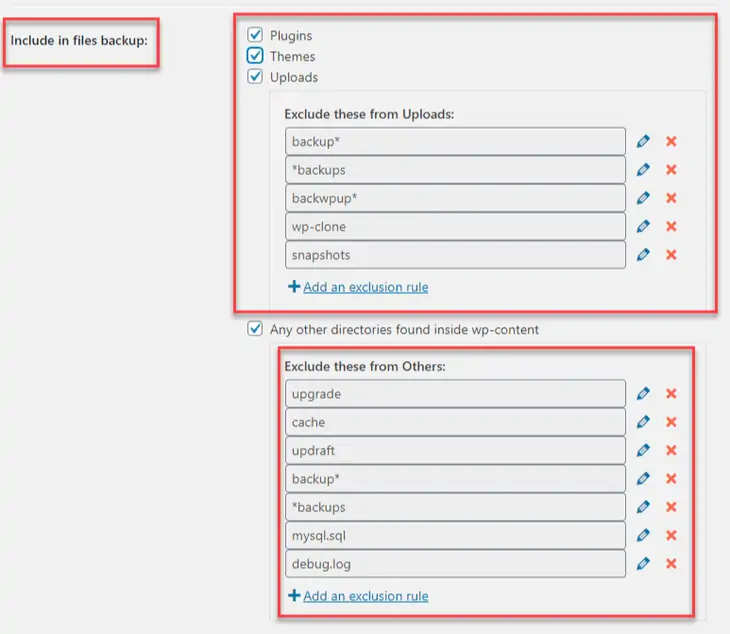
W następnym kroku kliknij przycisk Zapisz zmiany , aby przejść dalej.
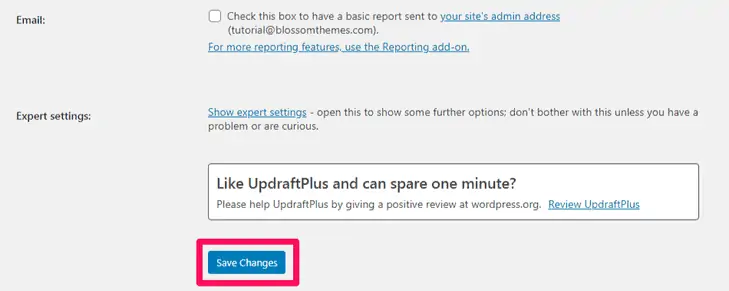
Po kliknięciu przycisku Zapisz zmiany pojawi się wyskakujące okno z prośbą o zweryfikowanie konta u wybranego dostawcy zdalnego.
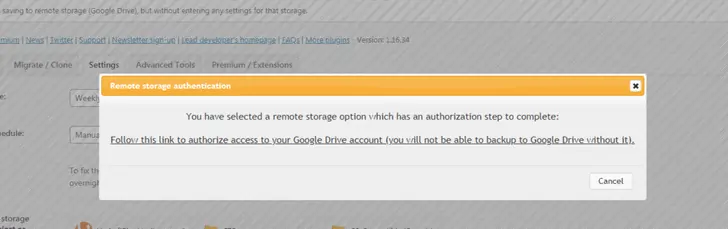
Aby zakończyć proces, kliknij link, a automatycznie otworzy się nowe okno z prośbą o podanie informacji o koncie.
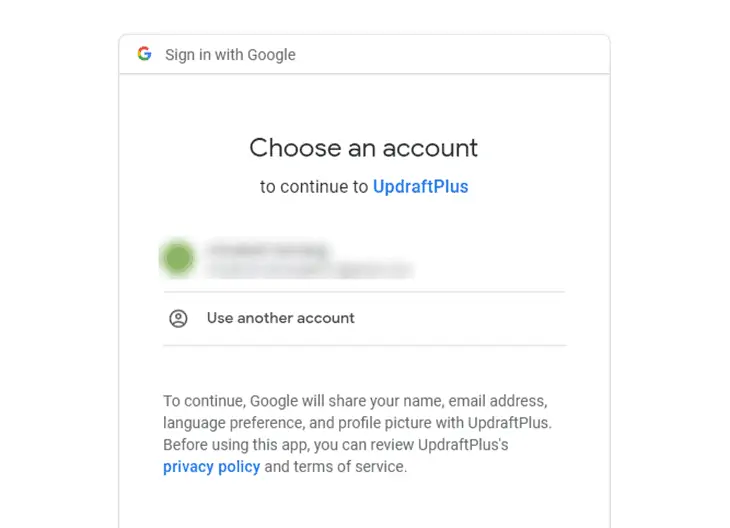
Na następnym ekranie kliknij przycisk Zakończ konfigurację , aby zakończyć uwierzytelnianie konta.
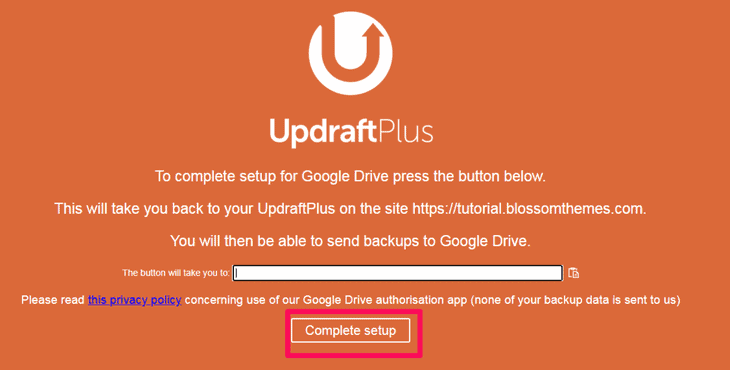
Proszę bardzo! Teraz wszystkie kopie zapasowe Twojej witryny WordPress będą przechowywane bezpośrednio na Dysku Google.
Krok 4: Przywróć swoje kopie zapasowe.
Czasami trzeba przywrócić kopię zapasową witryny WordPress. Aby to zrobić, przejdź do zakładki Istniejące kopie zapasowe i kliknij przycisk Przywróć , aby przywrócić wcześniej utworzoną kopię zapasową.

Możesz teraz wybrać, które komponenty chcesz przywrócić, w tym:
- Motywy
- Wtyczki
- Przesłane
- Inni
- Baza danych
Jeśli chcesz przywrócić całą witrynę, zaznacz wszystkie opcje i kliknij przycisk Przywróć , aby przejść dalej.
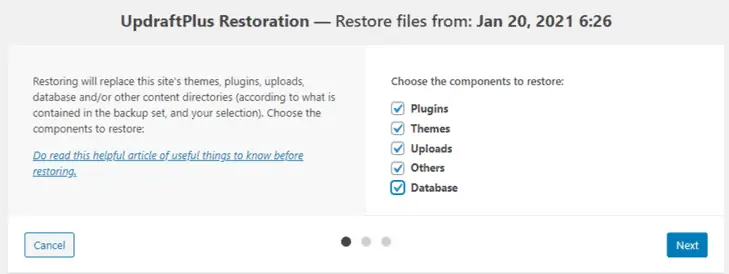
Na następnym ekranie ponownie naciśnij przycisk Przywróć , aby zakończyć proces.
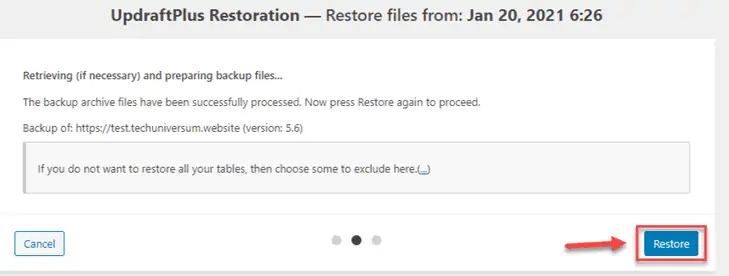
Metoda nr 2: ręcznie za pomocą cPanel
Innym skutecznym sposobem tworzenia kopii zapasowej witryny WordPress jest użycie cPanel. Ogólnie rzecz biorąc, większość dostawców hostingu oferuje cPanel do zarządzania witryną. Mając dostęp do swojego cPanel, możesz łatwo wykonać kopię zapasową swoich plików.
Oto kroki, aby ręcznie wykonać kopię zapasową witryny WordPress za pomocą cPanel:
Krok 1: Zaloguj się do swojego cPanel.
W pierwszym kroku procesu tworzenia kopii zapasowej musisz zalogować się do swojego cPanel. Aby to zrobić, wejdź na www.twojadomena.com/cpanel i wprowadź swoje dane logowania.
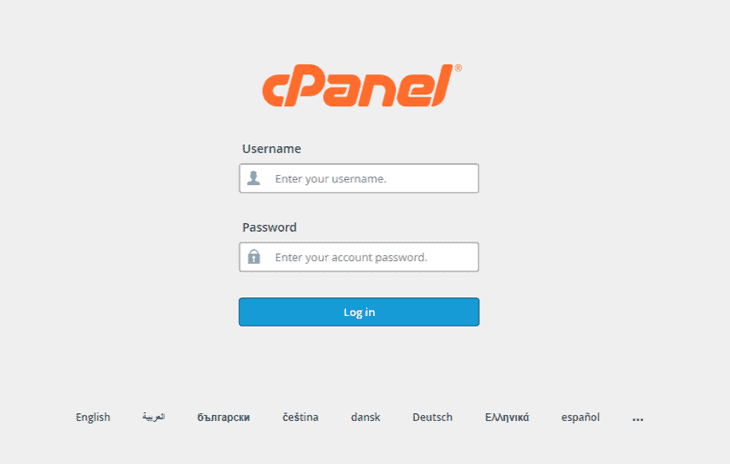
Krok 2: Przejdź do Menedżera plików.
Po zalogowaniu się do cPanel kliknij przycisk Menedżer plików pod zakładką Pliki .
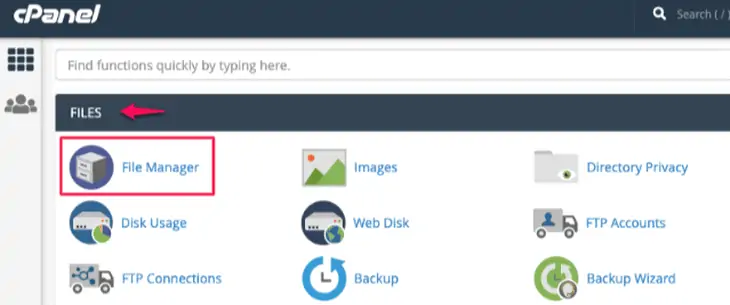
Krok 3: Przejdź do folderu public_html.
W lewym panelu bocznym możesz zobaczyć kilka folderów. Znajdź taki, który mówi „ public_html ”. Teraz rozwiń folder, klikając symbol +. Jeśli masz wiele witryn, musisz wybrać folder, który nosi nazwę Twojej witryny.
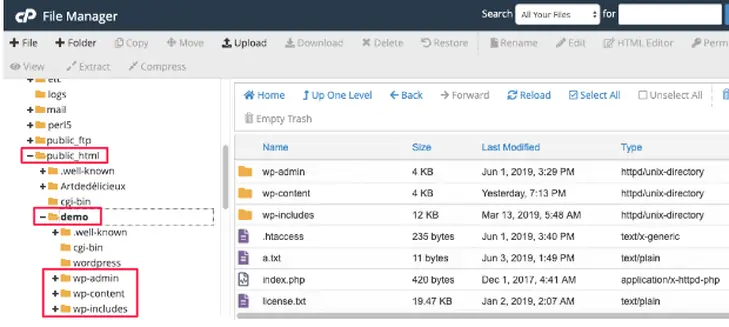
Krok 4: Skompresuj folder swojej witryny.
Następnie kliknij prawym przyciskiem myszy folder swojej witryny i wybierz opcję Kompresuj . Zaleca się skompresowanie plików, ponieważ skraca to czas potrzebny do zapisania kopii zapasowej.
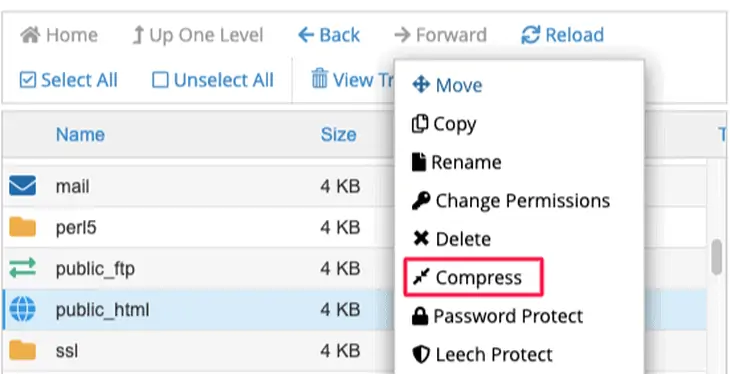
Możesz uzyskać kilka opcji kompresji. Zalecamy wybranie opcji Archiwum ZIP .
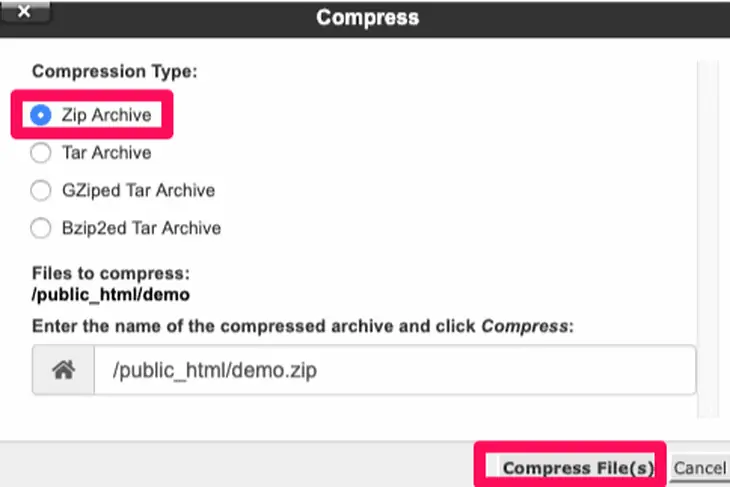
Krok 5: Pobierz skompresowany plik.
Po skompresowaniu pliku pobierz skompresowany plik, klikając przycisk Pobierz . Teraz prawidłowo przechowuj pobrany plik kopii zapasowej na nośniku pamięci.

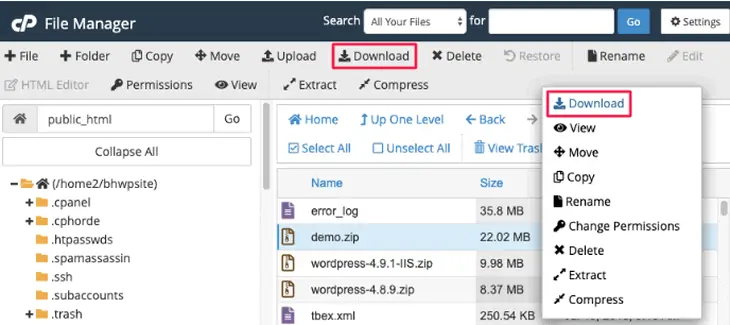
Krok 6: Utwórz kopię zapasową bazy danych WordPress
Teraz, gdy masz już kopię plików WordPress, powinieneś wykonać kopię zapasową bazy danych WordPress. Aby rozpocząć ten proces, po prostu przejdź do phpMyAdmin znajdującego się w sekcji Bazy danych w twoim cPanel.
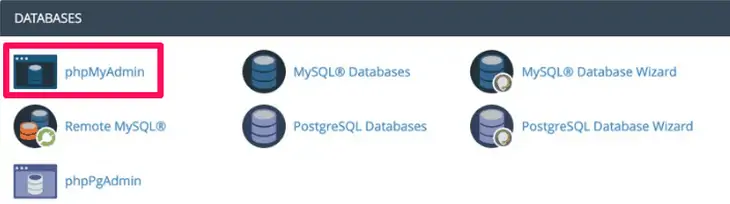
Po przekierowaniu do phpMyAdmin wybierz kartę Bazy danych , aby wyświetlić swoje bazy danych.
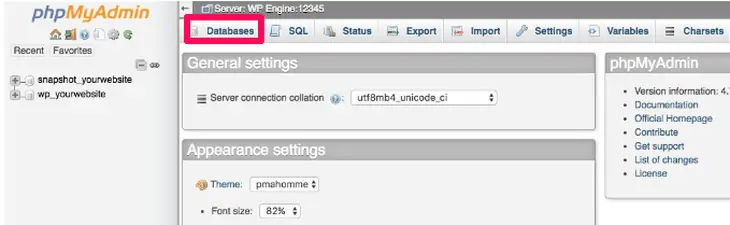
Teraz zlokalizuj swoją bazę danych w phpMyAdmin i kliknij bazę danych, aby ją otworzyć. Kliknij przycisk Sprawdź wszystko na dole, aby zaznaczyć wszystkie elementy jednocześnie. Po wybraniu tabel bazy danych kliknij kartę Eksportuj znajdującą się u góry.
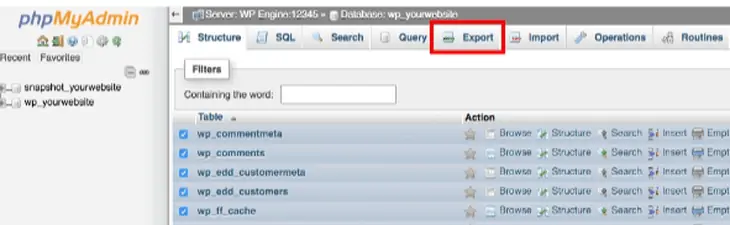
Następnie wybierz metodę eksportu i ustaw format na SQL .
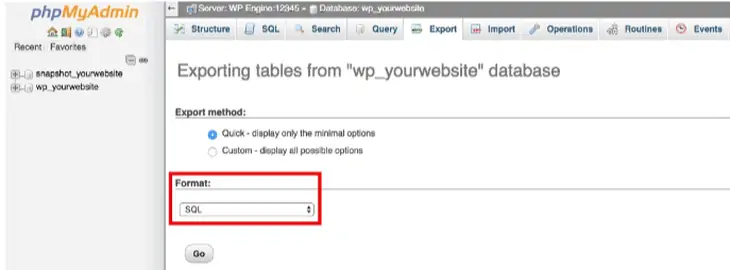
Teraz naciśnij przycisk Go i zapisz bazę danych w bezpiecznym folderze na swoim komputerze. Zalecamy zapisywanie kopii bazy danych w tych samych lokalizacjach, w których zapisałeś kopie plików WordPress.
Otóż to! Teraz masz pełną kopię zapasową swojej witryny WordPress.
Metoda nr 3: Korzystanie z narzędzia do tworzenia kopii zapasowych cPanel
Ta metoda jest najłatwiejsza niż poprzednia. Większość firm hostingowych udostępnia narzędzie o nazwie Kopia zapasowa, do którego można uzyskać dostęp za pośrednictwem karty Pliki w cPanel. Korzystając z tego narzędzia, możesz łatwo utworzyć kopię zapasową plików WordPress i bazy danych w ciągu kilku minut.
Oto kroki, aby wykonać kopię zapasową witryny WordPress za pomocą narzędzia cPanel Backup:
Krok 1: Zaloguj się do swojego cPanel i zlokalizuj narzędzie do tworzenia kopii zapasowych
Najpierw zaloguj się do swojego cPanel i znajdź narzędzie Kopia zapasowa znajdujące się w sekcji plików.
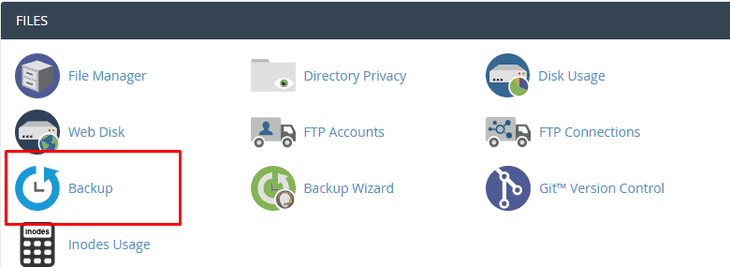
Krok 2: Wybierz pełną kopię zapasową konta
Po przekierowaniu do następnego ekranu należy kliknąć przycisk Pobierz pełną kopię zapasową konta . Pełna kopia zapasowa tworzy archiwum wszystkich plików i konfiguracji witryny WordPress. Możesz później użyć tego pliku, aby przenieść swoje konto na inny serwer lub zachować lokalną kopię swoich plików.
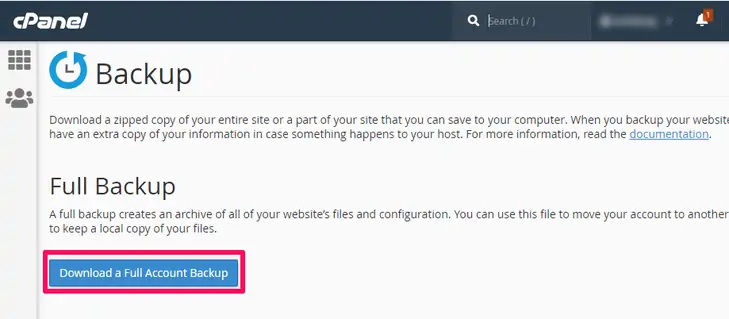
Krok 3: Zdefiniuj miejsce docelowe kopii zapasowej i wygeneruj kopię zapasową
Po wybraniu pełnej kopii zapasowej zostaniesz poproszony o zdefiniowanie miejsca docelowego kopii zapasowej. Możesz pozostawić domyślną lokalizację docelową jako Katalog domowy. Możesz także włączyć powiadomienie e-mail, aby otrzymać wiadomość e-mail po zakończeniu tworzenia kopii zapasowej. Teraz kliknij przycisk Generuj kopię zapasową , aby zakończyć proces tworzenia kopii zapasowej.
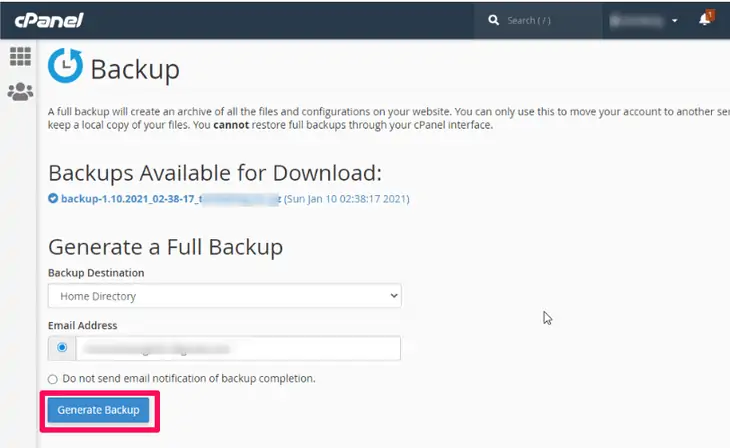
Proces tworzenia kopii zapasowej może potrwać kilka godzin w zależności od rozmiaru Twojej witryny. Po wykonaniu pełnej kopii zapasowej witryny możesz pobrać plik kopii zapasowej z tej samej sekcji Narzędzie do tworzenia kopii zapasowych.
W sekcji Pełna kopia zapasowa kliknij Pobierz pełną kopię zapasową konta . Po przekierowaniu do następnego ekranu w obszarze Kopie zapasowe dostępne do pobrania zobaczysz kopię zapasową. Kliknij plik, aby pobrać kopię zapasową swojej witryny.
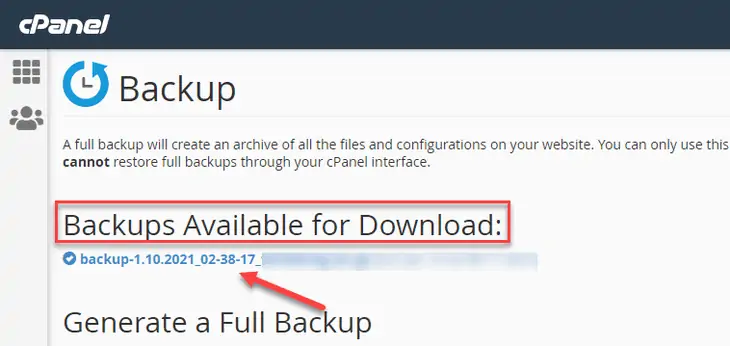
Co należy zrobić po ręcznej kopii zapasowej witryny WordPress?
Po zakończeniu ręcznego tworzenia kopii zapasowej witryny WordPress należy podjąć pewne środki ostrożności, aby zachować kopię zapasową. Środki te obejmują:
1. Zaszyfruj swoje dane:
Pierwszą i najważniejszą rzeczą do zrobienia jest zaszyfrowanie danych. Możesz tylko zabezpieczyć kopię zapasową przed potencjalnymi hakerami, kodując ją w losowej wiadomości z ochroną hasłem. Możesz użyć oprogramowania szyfrującego, takiego jak AxCrypt, aby zaszyfrować swoje dane i zapewnić im bezpieczeństwo.
2. Przetestuj swoją kopię zapasową:
Następnie musisz przetestować kopię zapasową, aby upewnić się, że działa poprawnie. Będzie to bezwartościowe, jeśli spróbujesz uzyskać dostęp do pliku kopii zapasowej w celu przywrócenia witryny, tylko po to, aby dowiedzieć się, że kopia zapasowa nie działa. Staraj się działać proaktywnie i skonfiguruj środowisko tymczasowe, aby zapewnić prawidłowe działanie kopii zapasowej.
3. Przechowuj kopię zapasową w wielu lokalizacjach:
Aby być bezpieczniejszym i zabezpieczonym, należy przechowywać wiele kopii kopii zapasowej witryny w różnych lokalizacjach. Te lokalizacje mogą obejmować magazyn lokalny i w chmurze. Niektóre z głównych opcji przechowywania, z których możesz korzystać, to Dropbox, Dysk Google i oddzielny dysk twardy.
4. Często aktualizuj swoje kopie zapasowe:
Dobrą praktyką jest zawsze tworzenie kopii zapasowej witryny raz w miesiącu lub po wprowadzeniu większych zmian. Podobnie, zdecydowanie zaleca się tworzenie kopii zapasowych plików witryny podczas aktualizacji WordPressa. Częste aktualizowanie kopii zapasowych zapewnia uzyskanie najnowszej wersji, gdy chcesz przywrócić swoją witrynę.
Inne opcje wtyczek do tworzenia kopii zapasowych witryny WordPress
Oprócz UpdraftPlus istnieje wiele innych wtyczek WordPress, których możesz użyć do tworzenia kopii zapasowych swojej witryny WordPress. Niektórzy z nich są:
1. BackupBuddy
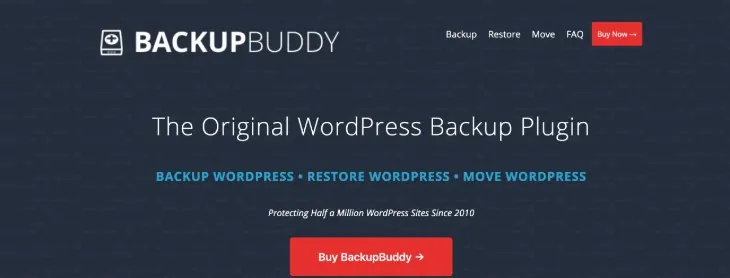
BackupBuddy to wysokiej jakości wtyczka do tworzenia kopii zapasowych WordPress, która umożliwia łatwe planowanie codziennych, tygodniowych i miesięcznych kopii zapasowych.
Ta popularna wtyczka tworzy kopię zapasową całej instalacji WordPress, zapewniając kopię wszystkich plików witryny WordPress, a nie tylko bazy danych WordPress. Korzystając z tej wtyczki, możesz automatycznie przechowywać kopie zapasowe w usługach przechowywania w chmurze, takich jak Dropbox, Rackspace Cloud, Amazon S3, FTP, Stash, a nawet wysyłać je pocztą e-mail do siebie.
Główną zaletą korzystania z BackupBuddy jest to, że nie jest to usługa oparta na subskrypcji, więc nie ma miesięcznej opłaty. Możesz uzyskać dostęp do forów pomocy technicznej premium, regularnych aktualizacji i 1 GB przestrzeni dyskowej BackupBuddy Stash do przechowywania kopii zapasowych. Wtyczka umożliwia także duplikowanie, migrację i przywracanie witryn internetowych.
Cennik:
- 80 USD (abonament Bloggera)
- 127 USD (abonament Freelancer)
- 199 USD (Złoty plan)
2. VaultPress (kopia zapasowa Jetpack)
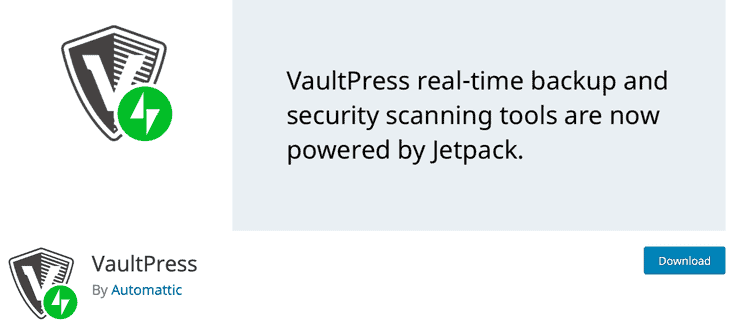
Chociaż VaultPress zaczynał jako niezależna wtyczka, jest teraz częścią Jetpack. Aby korzystać z tej wtyczki, powinieneś mieć subskrypcję planu Jetpack.
VaultPress to usługa tworzenia kopii zapasowych i skanowania zabezpieczeń w czasie rzeczywistym, która tworzy kopię zapasową każdego wpisu, komentarza, pliku multimedialnego, wersji i ustawienia pulpitu nawigacyjnego w Twojej witrynie. Dzięki tej wtyczce jesteś bezpieczny przed hakerami, złośliwym oprogramowaniem, przypadkowym uszkodzeniem i awariami hosta.
Możesz łatwo skonfigurować kopie zapasowe VaultPress i przywrócić wszystkie pliki z kopii zapasowej za pomocą kilku kliknięć. Zawiera wiele innych popularnych funkcji, które zapewniają bezpieczne środowisko.
VaultPress automatycznie wykrywa i eliminuje wirusy, złośliwe oprogramowanie i inne problemy związane z bezpieczeństwem, które mogą czaić się w Twojej witrynie dzięki funkcji skanowania plików. Podobnie chroni SEO, czytelników i reputację Twojej marki, automatycznie blokując wszystkich spamerów.
Dodatkowo wtyczka umożliwia również duplikowanie i migrację Twojej witryny.
Cennik:
- 10 USD miesięcznie (codzienne kopie zapasowe)
- 50 USD miesięcznie (kopie zapasowe w czasie rzeczywistym)
3. Blog Vault
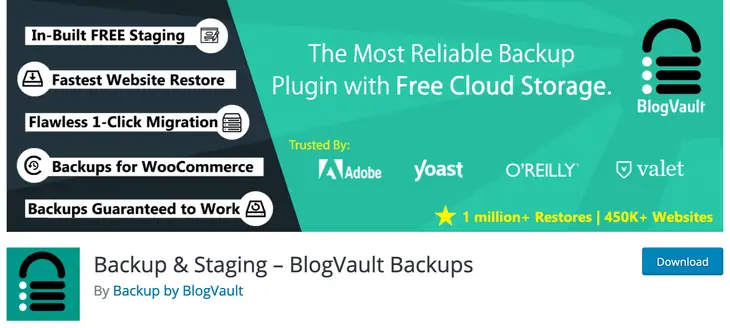
BlogVault to kolejna wysokiej jakości wtyczka do tworzenia kopii zapasowych WordPress, która jest niezawodna i zaufana przez ponad 400 000 witryn. Ta wtyczka tworzy kopie zapasowe poza witryną niezależnie od serwerów BlogVault, aby mieć zerowe obciążenie serwera.
BlogVault pomaga codziennie tworzyć automatyczną kopię zapasową witryny WordPress. Umożliwia także ręczne tworzenie nieograniczonej liczby kopii zapasowych na żądanie. Wtyczka zawiera inteligentne przyrostowe kopie zapasowe, które synchronizują tylko przyrostowe zmiany przy minimalnym obciążeniu serwera. W rezultacie optymalna wydajność Twojej witryny pozostaje nienaruszona.
Oprócz kopii zapasowych, BlogVault pomaga w łatwym odzyskaniu witryny. Możesz przechowywać 90-dniowe archiwum kopii zapasowej, aby móc odzyskać witrynę WordPress, jeśli coś pójdzie nie tak.
Ta wtyczka ma również wbudowaną funkcję witryny testowej, która umożliwia łatwe testowanie witryny. Podobnie zapewnia łatwą opcję migracji witryny do innego hosta.
Cennik:
- 89 USD rocznie (podstawowy plan osobisty)
- 149 USD rocznie (plan Plus dla Osobistych)
- 249 USD rocznie (zaawansowany plan osobisty)
4. BackWPup
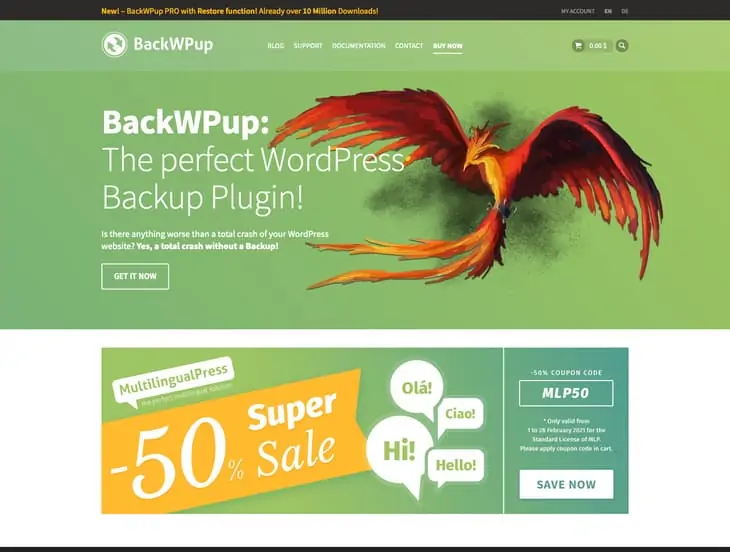
BackWPup to darmowa wtyczka WordPress, która umożliwia tworzenie pełnych kopii zapasowych WordPress za darmo i przechowywanie ich w usługach w chmurze, takich jak Dropbox, Amazon S3, Rackspace, FTP i wiele innych. Poza tym pozwala również przechowywać kopię zapasową na e-mailu lub komputerze.
Ta wtyczka jest prosta w użyciu i pozwala zaplanować automatyczne tworzenie kopii zapasowych zgodnie z częstotliwością aktualizacji witryny. Podobnie przywracanie witryny WordPress z kopii zapasowej jest również bardzo proste.
Zaleca się zasubskrybowanie wersji premium wtyczki BackWPup w celu uzyskania dodatkowych funkcji i funkcjonalności. Wersja płatna ma priorytetową obsługę, opcję przechowywania kopii zapasowych na Dysku Google i kilka innych fajnych funkcji.
Cennik:
- 69 USD rocznie (standard)
- 119 USD rocznie (biznes)
- 199 USD rocznie (programista)
- 279 USD rocznie (najwyższy)
- 349 USD rocznie (agencja)
5. Powielacz
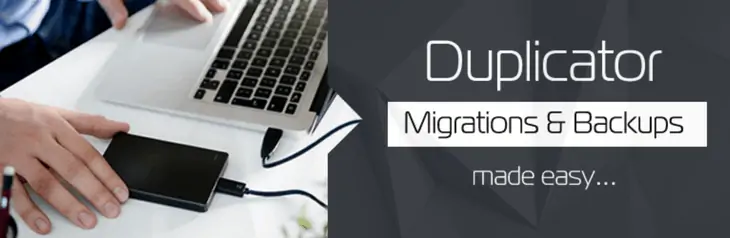
Z ponad milionem aktywnych instalacji, Duplicator to skuteczna wtyczka WordPress, która umożliwia migrację, przenoszenie, kopiowanie lub klonowanie witryny WordPress z jednej lokalizacji do drugiej. Poza tym służy również jako proste narzędzie do tworzenia kopii zapasowych.
Powielacz umożliwia łatwe tworzenie ręcznych kopii zapasowych witryny WordPress. Jeśli Twój dostawca usług hostingowych tworzy regularne kopie zapasowe, możesz użyć tej wtyczki do tworzenia kopii zapasowych do użytku w środowiskach przejściowych.
Ta wtyczka tworzy pakiet, który zawiera wszystkie motywy witryny, wtyczki, bazę danych, zawartość i pliki WordPress w wygodnym pliku zip zwanym pakietem. Możesz użyć tego pakietu, aby łatwo przenieść witrynę WordPress do dowolnej lokalizacji.
Możesz przełączyć się na wersję pro Duplikatora, aby korzystać z niektórych jego zaawansowanych funkcji. Wersja premium umożliwia tworzenie zaplanowanych kopii zapasowych i przechowywanie ich w zdalnych usługach przechowywania, takich jak Dropbox, Dysk Google, Amazon S3, Microsoft OneDrive i FTP/SFTP.
Cennik:
- 59 USD (osobiste)
- 79 USD (wolny strzelec)
- 129 USD (Biznes)
- 359 USD (Złoty)
FAQ (najczęściej zadawane pytania)
Co obejmuje kopia zapasowa witryny WordPress?
Kopia zapasowa witryny WordPress zawiera dwa główne komponenty. Pierwszy z nich to pliki Twojej witryny, które zawierają pliki wtyczek i motywów, skrypty, media itp., które tworzą strukturę Twojej witryny i oferują funkcjonalność. Z drugiej strony drugim komponentem jest baza danych MySQL. Ten składnik przechowuje wpisy na blogu, komentarze i opcje ustawione w obszarze administracyjnym WordPress.
Dlaczego kopie zapasowe Twojego hosta internetowego nie wystarczą?
Jak wspomnieliśmy wcześniej, Twój usługodawca hostingowy może, ale nie musi zapewniać regularnych kopii zapasowych Twojej witryny. Istnieje wiele hostów internetowych, które zapewniają kopie zapasowe w ramach zakupionego planu usług lub dodatkowych kosztów.
Cóż, nie zawsze dobrym pomysłem jest poleganie wyłącznie na kopiach zapasowych hosta internetowego, ponieważ nie są one specjalnie zaprojektowane dla WordPressa i mogą nie pomóc, gdy ich potrzebujesz. Zamiast tego zalecamy automatyczne tworzenie kopii zapasowych na hoście, jeśli jest to możliwe, ale należy również zachować własne.
Jak często należy wykonywać kopię zapasową witryny WordPress?
Decyzja, kiedy tworzyć kopie zapasowe plików i bazy danych witryny WordPress, zależy w dużej mierze od tego, jak często dodajesz nowe treści. Jeśli regularnie wprowadzasz zmiany w swojej witrynie (w tym instalowanie nowych wtyczek i motywów oraz dodawanie nowej zawartości), kopie zapasowe powinny być wykonywane częściej.
Aby zachować pliki witryny w nienaruszonym stanie, przed wprowadzeniem jakichkolwiek większych zmian w witrynie należy utworzyć pełną kopię zapasową. Pomaga to uniknąć niezamierzonych błędów lub korupcji. Ta praktyka jest w dużej mierze niezbędna, jeśli aktualizujesz swoją wersję WordPressa.
Gdzie są przechowywane pliki kopii zapasowej witryny WordPress?
Zależy to całkowicie od metod używanych do tworzenia kopii zapasowych witryny WordPress. Na przykład, jeśli ręcznie pobrałeś pliki i bazę danych z cPanel, twoja kopia zapasowa powinna zostać zapisana na dysku twardym komputera.
Z drugiej strony, jeśli używasz wtyczki takiej jak UpdraftPlus, twoja kopia zapasowa będzie przechowywana w opcji przechowywania w chmurze, którą wybrałeś podczas procesu instalacji wtyczki. Te opcje przechowywania obejmują Dropbox, Dysk Google, Amazon S3 i tak dalej.
Jeśli nie wybierzesz opcji chmury lub nie użyjesz innej wtyczki, pliki kopii zapasowej są zwykle przechowywane w istniejącej bazie danych WordPress i systemie plików. W celu lepszego zarządzania plikami zawsze należy przechowywać wiele kopii zapasowych w różnych lokalizacjach.
Co to jest automatyczna kopia zapasowa WordPress?
Automatyczne tworzenie kopii zapasowej witryny WordPress odbywa się samoczynnie, bez konieczności robienia czegokolwiek. Oprócz wtyczek i innych bardziej zaawansowanych narzędzi, automatyczne kopie zapasowe można również wykonywać na poziomie serwera.
Większość legalnych hostów przyjaznych WordPressowi zapewnia automatyczne kopie zapasowe w ramach swojej usługi lub za niewielką dodatkową opłatą.
Na przykład Bluehost ma automatyczne kopie zapasowe, które są dostarczane wraz z usługą hostingową bez dodatkowych kosztów. Oferują również dodatkową usługę „Backup Pro” (za dodatkową opłatą), która oferuje więcej funkcji i sprawia, że proces tworzenia kopii zapasowych i przywracania jest wygodniejszy.
Zawijanie
Kiedy prowadzisz witrynę WordPress lub jakąkolwiek inną witrynę, powinieneś być przygotowany na wszystko. Niezależnie od tego, czy jest to naruszenie bezpieczeństwa, awaria systemu, czy wadliwy dostawca hostingu, utrzymuj odpowiednią kopię zapasową swojej witryny, aby złagodzić niesamowitą sytuację.
Dzięki temu przewodnikowi, jak wykonać kopię zapasową witryny WordPress, możesz utworzyć odpowiednią kopię zapasową plików witryny za pomocą wtyczek WordPress lub cPanel. Wszystkie te metody są bardzo łatwe i zajmują tylko kilka minut.
Wypróbuj dowolną z tych metod tworzenia kopii zapasowych i daj nam znać, jak to działało w sekcji komentarzy poniżej.
